win7怎样设置电脑屏幕关闭时间? win7设置电脑屏幕关闭时间的方法?
时间:2017-07-04 来源:互联网 浏览量:
今天给大家带来win7怎样设置电脑屏幕关闭时间?,win7设置电脑屏幕关闭时间的方法?,让您轻松解决问题。
长时间的不动电脑,它就会自动关闭屏幕,虽然这样可以省电,但是如果我们给电脑设置了较为复杂的开机密码,那么每次都需要输入密码才能重新打开屏幕,这样会不会很浪费时间呢?其实我们完全可以根据自己的生活工作规律来自由安排自动关闭屏幕的时间...具体方法如下:
1首先,如果我们电脑安装的是win7系统,那么点击电脑左下角的"开始"按钮,然后就会在弹出的窗口右侧里看到"控制面板"选项,如图;
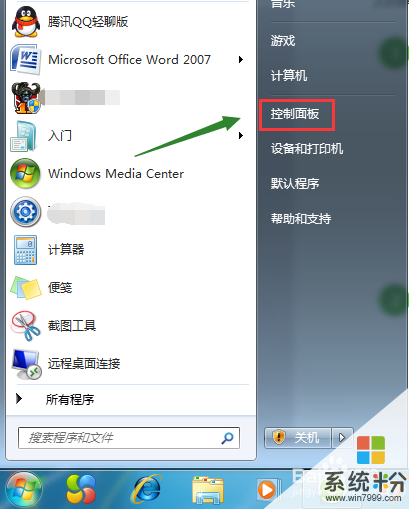 2
2点击该项以后,就切换到了控制面板界面,此时我们看到关于计算机的设置是"类别"的查看方式,我们将其调整为大图标或者小图标这种查看方式,如图;
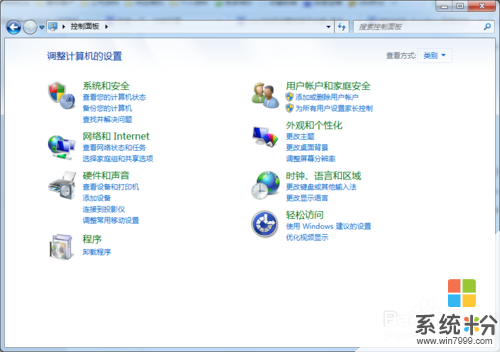
 3
3切换完成以后,我们就能从中找到"电源选项"了,见下图;

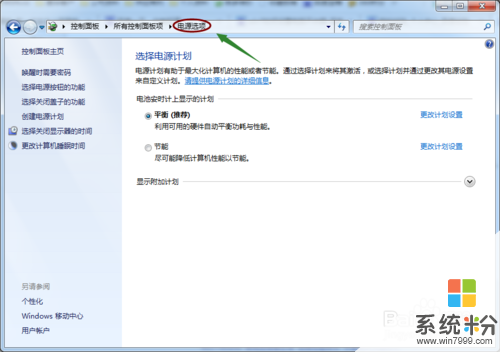 4
4继续点击电源选项,此时我们就会在新的界面最左侧看到"选择关闭显示器的时间"这一栏;
 5
5点击打开这一项,我们就能看到目前这台电脑自动关闭屏幕的时间了,点击时间右侧的下拉按键,我们就可以自由设置自动关闭的时间;修改完成以后,点击”保存修改",然后没有必要重启电脑就会立马生效;

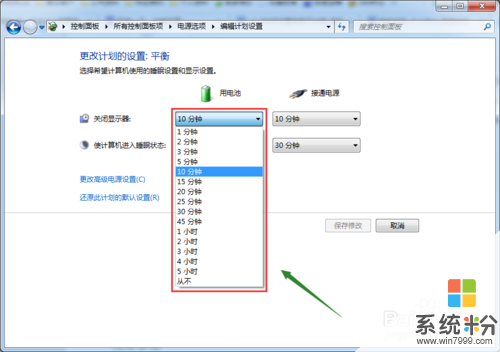
以上就是win7怎样设置电脑屏幕关闭时间?,win7设置电脑屏幕关闭时间的方法?教程,希望本文中能帮您解决问题。
我要分享:
相关教程
- ·win7如何设置屏幕保护时间 win7电脑设置屏幕保护的方法有哪些
- ·win7的系统屏幕保护时间设置的步骤 win7的系统屏幕保护时间如何设置?
- ·win7设置关机时间在哪里设置 win7电脑设置定时关机方法
- ·怎样将win7电脑中同时时间的功能关闭掉? 将win7电脑中同时时间的功能关闭掉的方法
- ·Win7怎样修改降低屏幕亮度时间? Win7修改降低屏幕亮度时间的方法?
- ·怎样手动设置win7旗舰版电脑的关机时间? 手动设置win7旗舰版电脑的关机时间的方法?
- ·win7系统电脑开机黑屏 Windows7开机黑屏怎么办
- ·win7系统无线网卡搜索不到无线网络 Win7电脑无线信号消失怎么办
- ·win7原版密钥 win7正版永久激活密钥激活步骤
- ·win7屏幕密码 Win7设置开机锁屏密码的方法
Win7系统教程推荐
- 1 win7原版密钥 win7正版永久激活密钥激活步骤
- 2 win7屏幕密码 Win7设置开机锁屏密码的方法
- 3 win7 文件共享设置 Win7如何局域网共享文件
- 4鼠标左键变右键右键无法使用window7怎么办 鼠标左键变右键解决方法
- 5win7电脑前置耳机没声音怎么设置 win7前面板耳机没声音处理方法
- 6win7如何建立共享文件 Win7如何共享文件到其他设备
- 7win7屏幕录制快捷键 Win7自带的屏幕录制功能怎么使用
- 8w7系统搜索不到蓝牙设备 电脑蓝牙搜索不到其他设备
- 9电脑桌面上没有我的电脑图标怎么办 win7桌面图标不见了怎么恢复
- 10win7怎么调出wifi连接 Win7连接WiFi失败怎么办
Win7系统热门教程
- 1 Win7系统中如何查电脑ping值 Win7系统中查电脑ping值的方法
- 2 w7电脑出现错误ActionScript的解决方法【图文】
- 3 Ghost win7服务中哪些可以禁止?
- 4如何删除win7自带输入法,win7自带输入法彻底删除的方法
- 5w7电脑调节器出错怎么修复,w7找回调节器的方法
- 6cad2010 win7系统64位如何安装 cad2010 win7系统64位安装方法
- 7win7文件关联如何修复|win7关联修复方法
- 8win7 屏幕保护 如何设置win7屏幕保护
- 9电脑win7系统睡眠状态后总是被自动唤醒简单怎么解决 电脑win7系统睡眠状态后总是被自动唤醒简单如何解决
- 10win7系统下2G/4G内存提速教程
最新Win7教程
- 1 win7系统电脑开机黑屏 Windows7开机黑屏怎么办
- 2 win7系统无线网卡搜索不到无线网络 Win7电脑无线信号消失怎么办
- 3 win7原版密钥 win7正版永久激活密钥激活步骤
- 4win7屏幕密码 Win7设置开机锁屏密码的方法
- 5win7怎么硬盘分区 win7系统下如何对硬盘进行分区划分
- 6win7 文件共享设置 Win7如何局域网共享文件
- 7鼠标左键变右键右键无法使用window7怎么办 鼠标左键变右键解决方法
- 8windows7加密绿色 Windows7如何取消加密文件的绿色图标显示
- 9windows7操作特点 Windows 7的特点有哪些
- 10win7桌面东西都没有了 桌面文件丢失了怎么办
